예전에 네이버 블로그를 하기는 했지만 그때만 해도 블로그에 대해 별반 생각이 없었다.
다시 블로그를 들여다 보니 이거 놓치면 안되는 거였구나. 굉장한 거옜네.
다시 블로그를 시작하면서 그럼 어떤 블로그를 해야 하나 였는데.
별 생각없이 티스토리 부터 찾게 되었다.
별 생각이 없었던 것은 아니고 네이버 블로그를 이용해서는 안되겠다는 생각에 다른 대안을 찾다보니
티스토리란 아주 좋은 것을 발견하게 된거다.
왜 네이버플로그는 아예 생각조차 없었나?
자의가 아니라 타의였다. 네이버가 자르니 어쩔 도리가 없었다.
왜? 뭔 큰 잘못이라도 했나?
어느날 보니 내 블로그가 폐쇄되어 있었다. 네이버 아이디도 영구 정지(?) 용어는 모르겠는데 하여튼 지식인이며 블로그를 사용할 수 없도록 된 상태였다.
새로운 블로그도 만들 수 없는 상태였고. 아 이게 뭔일이냐? 뭐가 잘못되었겠지.
알아본 결과
네이버블로그 약관에 상업적으로 블로그를 이용해서는 안된다는 항목에 위반되어서 그렇단다. 인터넷광고에 대한 글을 적고 그 아래에 홈페이지로 갈 수 있는 링크를 걸어두었는데
그것이 약관에 위배되어서 완전 폐쇄되었다.
그 동안 시간을 쏟은 것들이 다 없어진 것이다. 백업을 받을 수도 없고.
사적인 일상사를 블로그에 올리는 분들을 제외한 조금이라도 업무상으로 올리는 분들은 네이버 블로그를 피하라고 말하고 싶다.
어느날 갑자기 블로그가 폐쇄된다면 얼마나 황당한가?
그런점에서 티스토리가 좋다. 여러 사람이 함께 블로그를 할 수도 있고.
태터툴즈를 이용해서 초기화면도 바꿀 수 있고, 하여튼 유연성이 네이버에 비교가 되지 않는것 같다.
티스토리 말고 또 웹서버에 직접 공개형 프로그램을 올려서 사용하는 설치형 블로그가 있다고 한다. 아직은 왜 설치형 블로그를 이용하는지 그 필요를 잘 모르겠다. 참 궁금하다.
프로그램을 올리고 블로그를 세팅하고 그런 번거러움을 감수하면서도 가질 수 있는 좋은 점들이 설치형블로그에 있기 때문일 텐데. 도대체 그게 뭘까?
아마도 블로그를 많이 하다보면 어떤 필요를 느끼게 되겠지.
이제 블로그를 조금씩 공부하고 있다. 조금씩 공부한 내용을 올려볼까 한다.
비즈니스 블로그 네이버블러그냐 티스토리냐 http://mlikpudding.tistory.com/42
이글도 참고하시면 좋겠네요.
인터넷광고 컨설팅 www.wwwad.co.kr
'블로그만들기' 카테고리의 다른 글
| 티스토리 copyright 부분 변경 방법 (0) | 2008.08.26 |
|---|---|
| 블로그 독립 도메인 연결하기[티스토리] (0) | 2008.08.26 |
| 티스토리 탑메뉴 변경하기, 메뉴 이미지의 url (0) | 2008.08.26 |
| 티스토리 사이드바에 배너 달기 (0) | 2008.08.25 |
| 티스토리에 플래쉬 달기 (0) | 2008.08.25 |
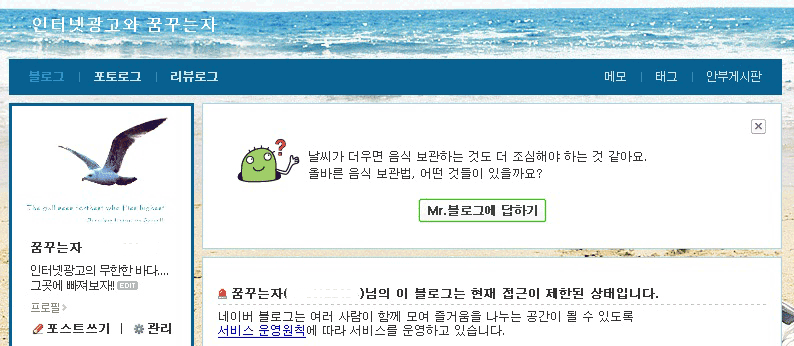

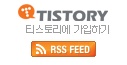

 callFlash.js_
callFlash.js_

